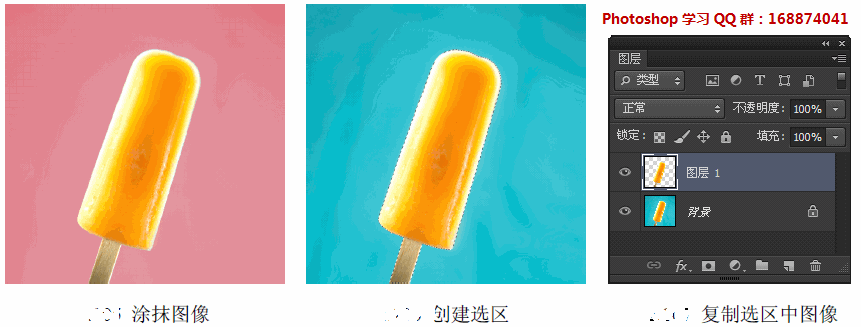内容提要:本文详细介绍ps快速蒙版的位置和作用,并通过案例来介绍ps快速蒙版怎么用.
第一,ps快速蒙版的位置介绍
ps快速蒙版位于工具箱靠下方的位置,如下图所示。
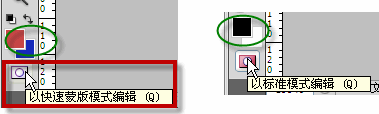
如您对PS快速蒙版基础知识不明白,请阅读文章:http://www.ittribalwo.com/article/1925.html
第二,ps快速蒙版怎么用
PS快速蒙版主要用于抠图的时候使用。将图像以快速蒙版模式编辑的情况下,被擦除的部分将以粉色来表示出来,当将图像再次切换到标准模式时,没有被擦除的部分将创建为选区。
下面就来介绍关于快速蒙版的操作。
1)按下快捷键Ctrl+O,打开一张冰棍的图像,然后在工具箱下方位置单击“以快速蒙版模式编辑”按钮,将图像切换到快速蒙版模式,单击画笔工具,设置前景色为“黑色”,在图像左边位置涂抹,涂抹的位置颜色变成粉色,如下图所示。
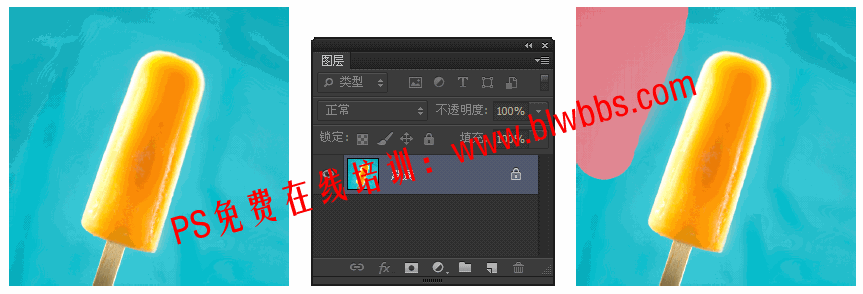
2)根据同样方法,将除了冰棍的其他位置都涂抹成粉色,然后再次在工具箱下方位置单击“以标准模式编辑”按钮,恢复到标准模式下,没有被粉色涂抹到的区域将创建为选区,接着按下快捷键Ctrl+J,将选区中的图像复制到新图层中,生成“图层1”,这样冰棍就被抠取出来了,如下图所示。